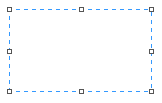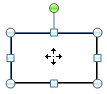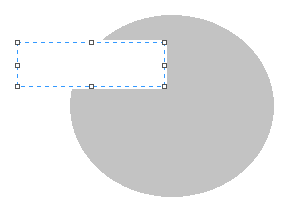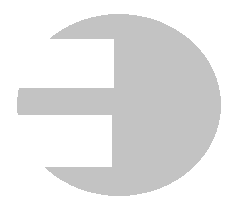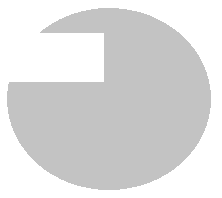21 урок. 7 класс
Учитель: Брух Т.В.
Дата ____________
Тема урока: «Редактирование изображений в растровом графическом редакторе. ПР №10».
Цели урока:
образовательные – знакомство учащихся с процессами выделения, копирования, перемещения, удаления областей растровых изображений и объектов в векторных рисунках, сформировать умения создавать, редактировать и сохранять растровые и векторные графические изображения.
развивающие - развитие логического мышления, развитие навыков работы в векторных и растровых графических редакторах.
воспитательные - повышение интереса к изучению предмета, воспитание коммуникативной культуры, развитие в детях творческой активности.
Ход урока:
1) Актуализация и проверка усвоения изученного материала:
Графическим редактором называется программа, предназначенная для...
создания графического образа текста;
редактирования вида и начертания шрифта;
работы с графическим изображением;
построения диаграмм.
Минимальным объектом, используемым в растровом графическом редакторе, является...
точка экрана (пиксель);
объект (прямоугольник, круг и т. д.);
палитра цветов;
знакоместо (символ).
Деформация изображения при изменении размера рисунка - один из недостатков...
векторной графики;
растровой графики.
С помощью графического редактора Paint можно...
создавать и редактировать графические изображения;
редактировать вид и начертание шрифта;
настраивать анимацию графических объектов;
строить графики.
5. Примитивами в графическом редакторе называются...
линия, круг, прямоугольник;
карандаш, кисть, ластик;
выделение, копирование, вставка;
наборы цветов (палитра).
2) Изучение нового материала.
Редактирование изображения (рисунка) может производиться с использованием трех основных операций: копирования, перемещения и удаления. Перед выполнением каждой операции редактирования необходимо выделить область изображения в растровом редакторе или объект в векторном редакторе.
Выделение областей изображения и объектов в рисунках. В растровом графическом редакторе для выделения областей изображения (групп пикселей) используются два инструмента: Выделение прямоугольной областии Выделение произвольной области. Процедура выделения производится аналогично процедуре рисования. После окончания процедуры выделения остается пунктирный контур выделенной области с восемью метками по периметру (рис. 1.19).
Выделение прямоугольной области
В растровом редакторе
Выделение прямоугольника
В векторном редакторе
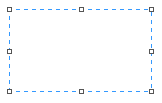
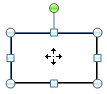
В векторном редакторе выделение объектов осуществляется с помощью инструмента Выделение объекта (на панели инструментов изображается стрелкой). Для выделения объекта достаточно выбрать инструмент Выделение объекта и щелкнуть по любому объекту на рисунке. Вокруг выделенного объекта появятся восемь меток в виде маленьких квадратиков по его периметру.
Если поместить указатель мыши на такую метку, то он примет вид стрелки, надрав ленной в две противоположные стороны. Перетаскивая метку, можно изменять размер объекта.
Копирование, перемещение и удаление областей растровых изображений и объектов в векторных рисунках. При копировании сначала выделяется область растрового изображения или объект в векторном рисунке. Затем копия выделенной растровой области или векторного объекта помещается в специальную область памяти операционной системы, которая называется буфером обмена. Наконец, копия из буфера обмена помещается в область рисования и перетаскивается мышью в нужное место растрового изображения или векторного рисунка.
При перемещении выделенная область растрового изображения или объект в векторном рисунке удаляются, а их копия помещается в буфер обмена. Затем копия из буфера обмена помещается в область рисования и перетаскивается мышью в нужное место растрового изображения или векторного рисунка.
При удалении выделенная область растрового изображения или объект в векторном рисунке просто удаляются.
Для иллюстрации вышесказанного нарисуем в растровом и векторном редакторах темный круг и светлый прямоугольник поверх него и выполним копирование, перемещение и удаление светлого прямоугольника.
В растровом редакторе исходное изображение представ-II нет собой группу пикселей (пиксели светлого прямоугольника встроены в пиксели темного круга), и при выполнении перемещения и удаления пиксели, входящие в выделенный прямоугольник, удаляются.
В векторном редакторе исходное изображение представляет собой совокупность двух объектов (светлый прямоугольник наложен на темный круг), и при выполнении перемещения и удаления удаляется только выделенный объект (светлый прямоугольник).
Итак, как видно из рис. 1.20, результаты выполнения операций перемещения и удаления, произведенных в растровом и векторном редакторах, различаются между собой.
| Тип редактора | Операции редактирования |
| Выделение | Копирование | Перемещение | Удаление |
| Растровый редактор | 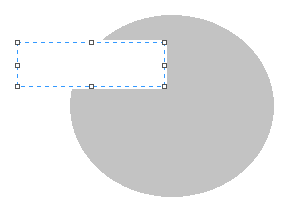
| 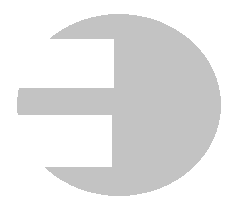
| 
| 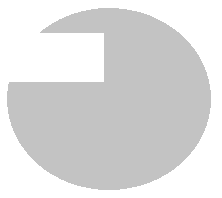
|
| Векторный редактор |  
|   
|  
| 
|
Геометрические преобразования областей изображений и объектов в рисунках. Изображения и рисунки могут быть подвергнуты геометрическим преобразованиям:
o изменению размера по горизонтали и вертикали;
o поворотам по часовой стрелке или против часовой стрелки;
o наклонам на различные углы;
o отражениям в различных плоскостях.
На рис. 1.21 показан результат последовательного применения к надписи операций растяжения по горизонтали, Наклона на 45° и поворота на 180°.
3) Подведение итогов урока.
1. Чем различаются результаты операции выделения в растровом и векторном графическом редакторах?
2. Чем различаются результаты операций копирования, перемещения и удаления в растровом и векторном графическом редакторах?
4) Практическая работа.
Смотри приложение
5) Домашнее задание: Конспект